国旅手游网提供好玩的手机游戏和手机必备软件下载,每天推荐精品安卓手游和最新应用软件app,并整理了热门游戏攻略、软件教程、资讯等内容。欢迎收藏
网友豹纹提问:如何测量cad图形周长
CAD图纸里的图形测量周长和面积的方法是什么呢?还不了解的朋友,就一起去下文看看CAD图纸里的图形测量周长和面积的详细教程,相信对大家会有所帮助的。
1、打开CAD这款软件,进入CAD的操作界面如图所示:
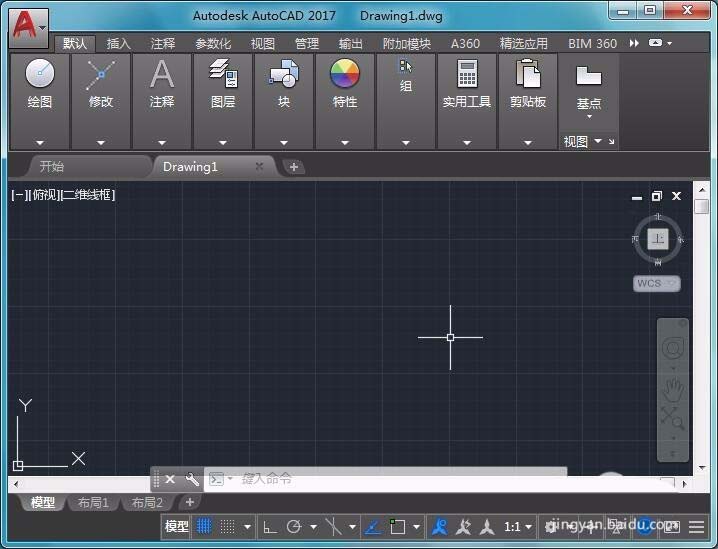
2、在该界面内按下Ctrl+O键弹出选择文件对话框,在该对话框内找到我们需要的图形文件,如图所示:
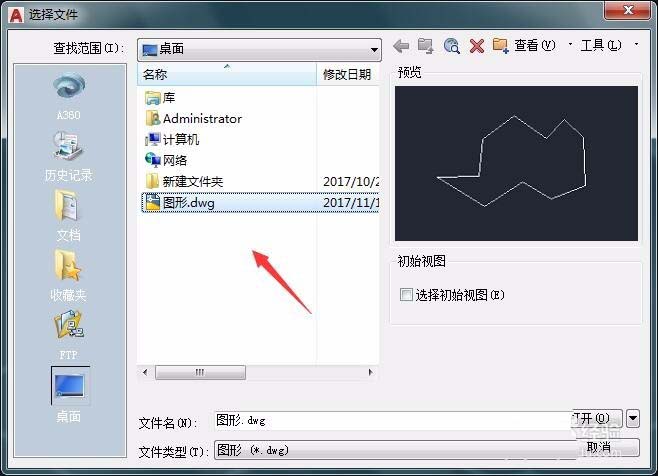
3、打开图形以后在上面的菜单里找到实用工具选项里的测量选项,如图所示;
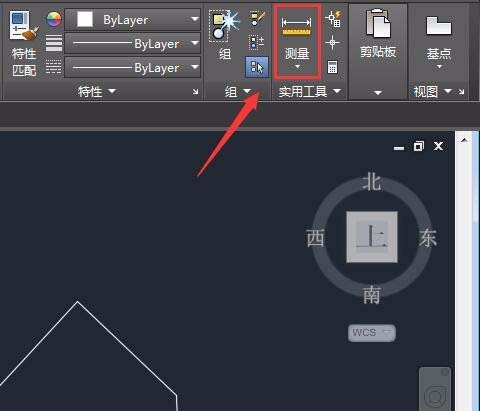
4、点击测量选项,在其子级菜单里找到面积选项,如图所示:
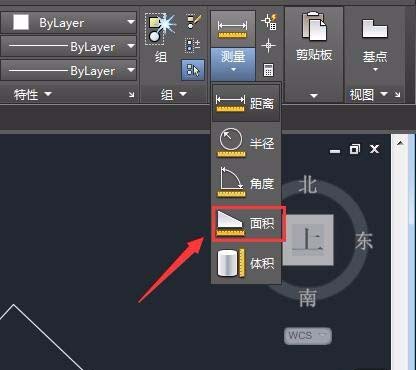
5、点击面积选项,提示我们选择第一个角点,如图所示:
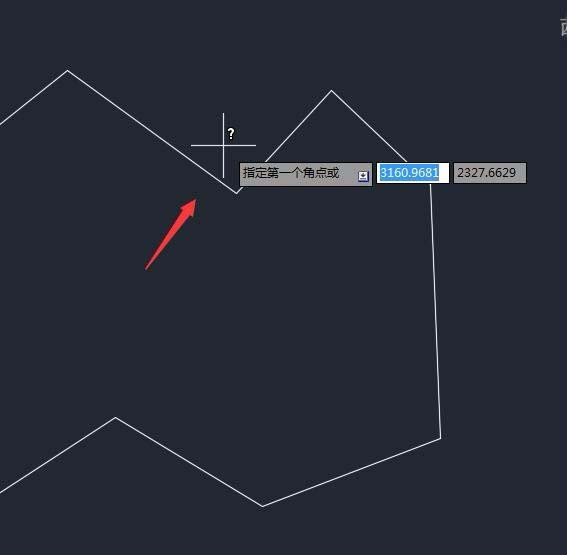
6、选择第一个角点以后,提示我们指定下一点,如图所示:
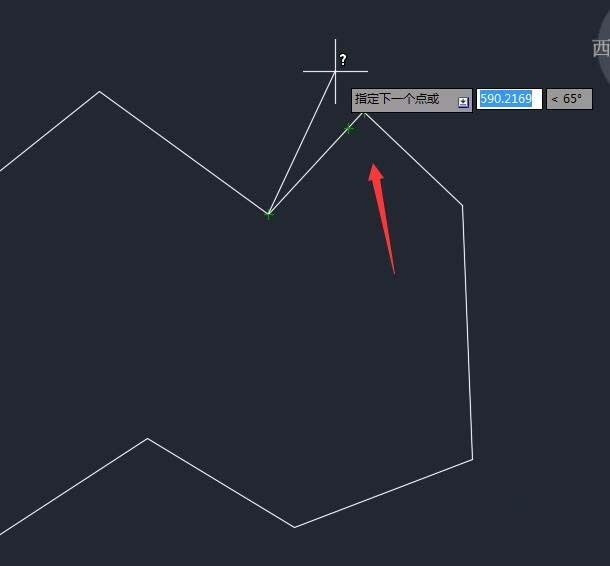
7、依次操作,可以看到图形的内部逐渐被绿色填充,如图所示:
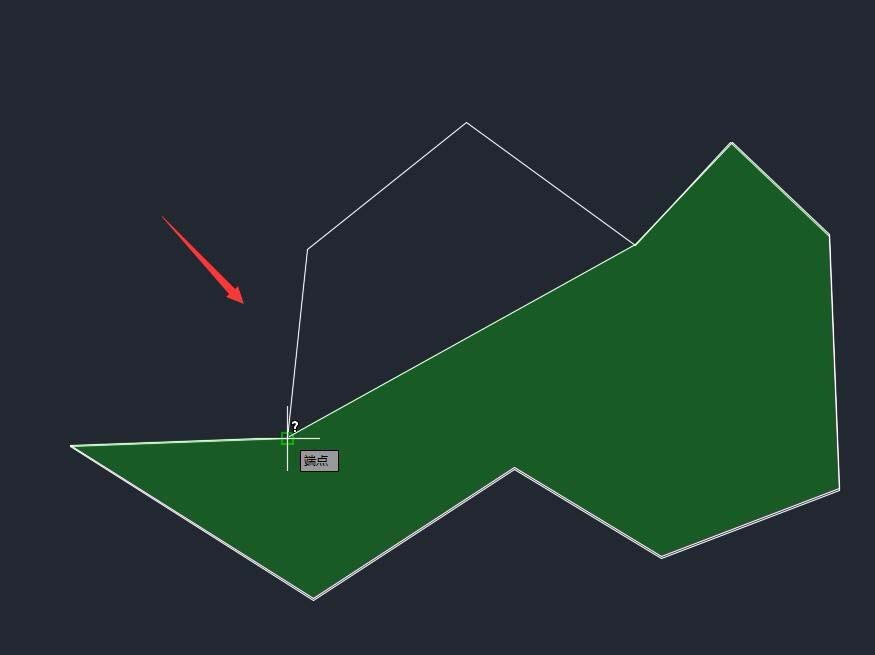
8、直到最后一点,我们的图形就被绿色完全的填充了,如图所示:
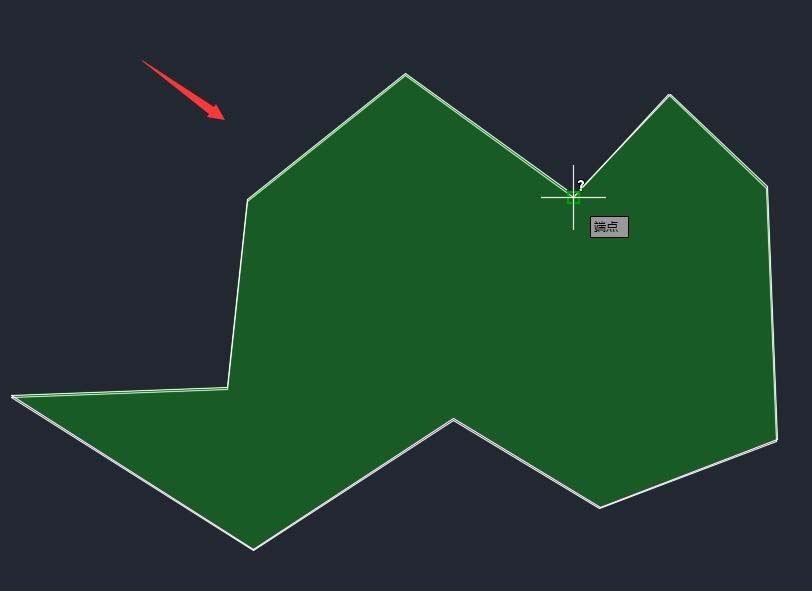
9、将起点和终点重合起来然后按下回车键,可以看到我们的推行的面积和周长就计算出来了,如图所示:
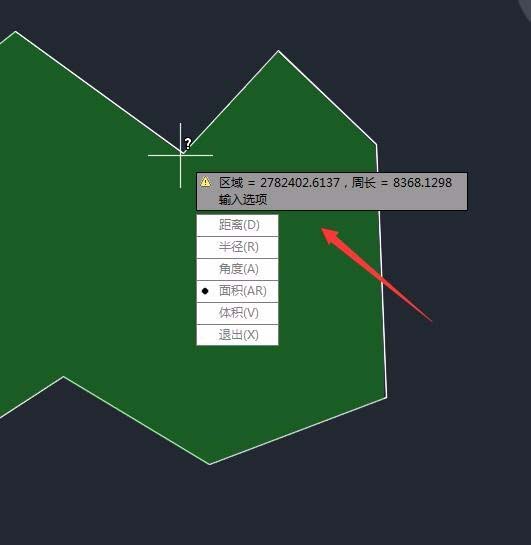
上面就是小编带来的精彩教程,大家都学会了吗?
关于《CAD图纸里的图形测量周长和面积的详细教程》相关问题的解答寒淡小编就为大家介绍到这里了。如需了解其他软件使用问题,请持续关注国旅手游网软件教程栏目。
版权声明:本文内容由互联网用户自发贡献,该文观点仅代表作者本人。本站仅提供信息存储空间服务,不拥有所有权,不承担相关法律责任。如果发现本站有涉嫌抄袭侵权/违法违规的内容,欢迎发送邮件至【1047436850@qq.com】举报,并提供相关证据及涉嫌侵权链接,一经查实,本站将在14个工作日内删除涉嫌侵权内容。
本文标题:【cad图纸里的图形测量周长和面积的详细教程是什么[cad图纸里的图形测量周长和面积的详细教程怎么看]】
本文链接:http://www.citshb.com/class281658.html
